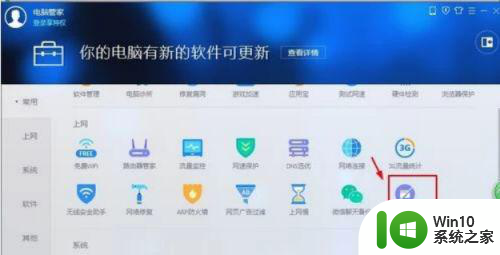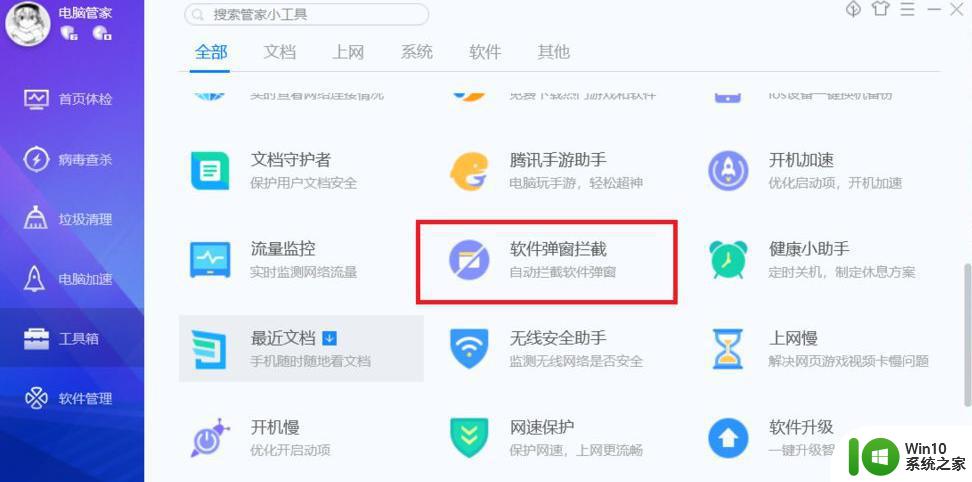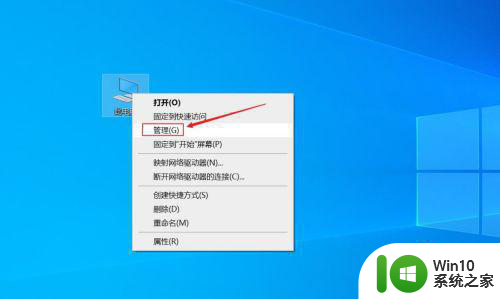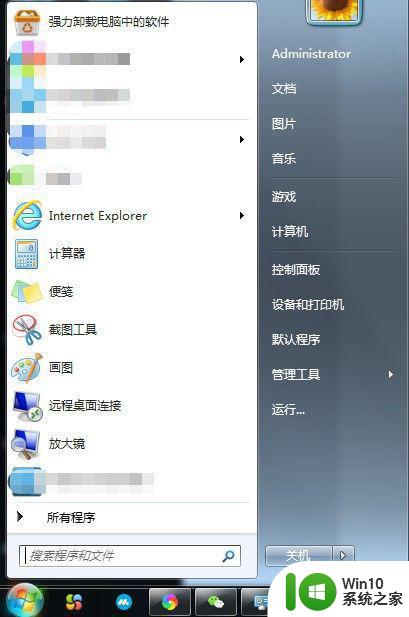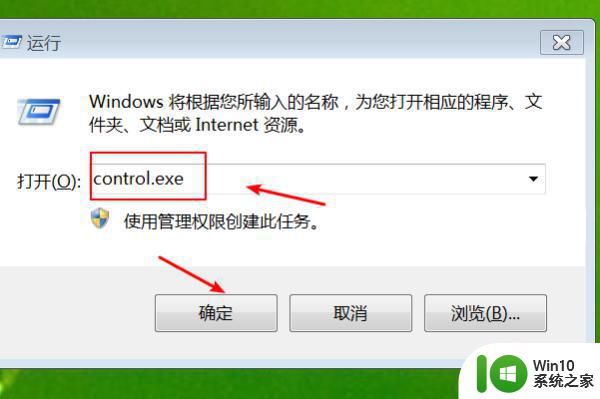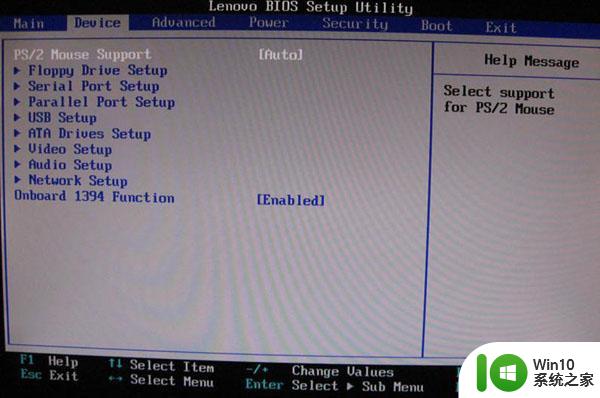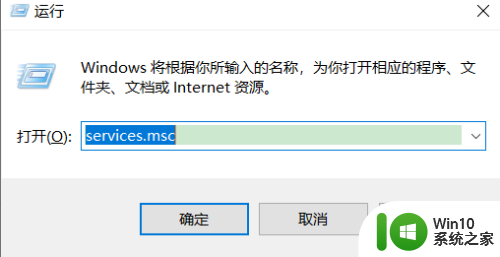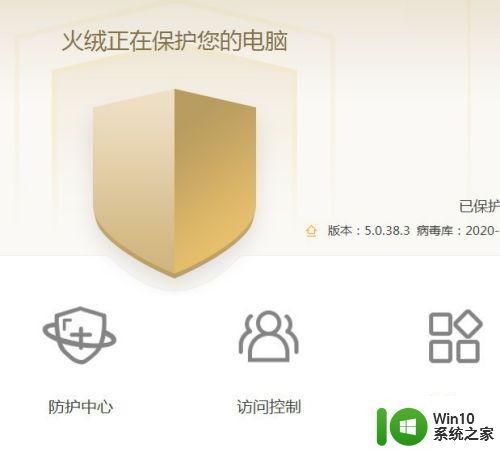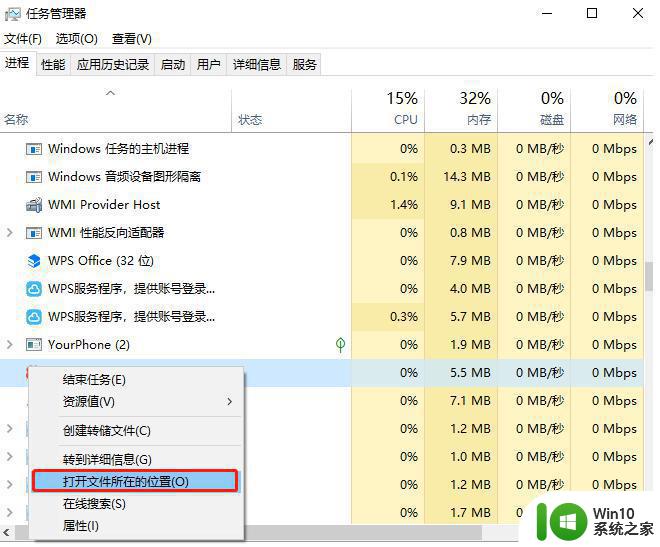笔记本如何关闭电脑乱七八糟的弹窗 笔记本关闭电脑弹窗方法
在使用笔记本电脑的过程中,我们经常会遇到各种繁琐的弹窗,有时候甚至会让人感到困扰,要想关闭这些电脑乱七八糟的弹窗,我们可以采用一些方法来解决。通过调整系统设置或者安装一些软件工具,可以有效地减少这些弹窗的出现频率,让我们的电脑使用体验更加顺畅。在日常使用中及时处理这些弹窗问题,不仅可以提高工作效率,还可以减少不必要的烦恼。希望大家可以根据自己的实际情况,选择适合自己的方法来关闭电脑乱七八糟的弹窗,让电脑使用更加便捷舒适。
具体方法:
方法一:
1、按下组合键【Win+R输入msconfig】,点击确定。
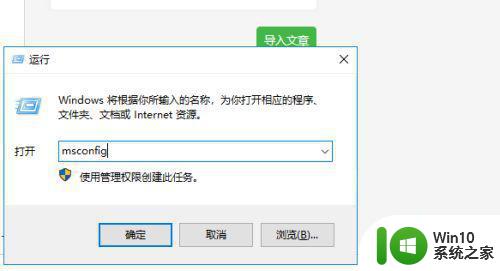
2、进入【任务管理器】后,点击【启动】选项,接着将右侧所有的程序,用鼠标右击选择【禁用】,最后确定就可以了。
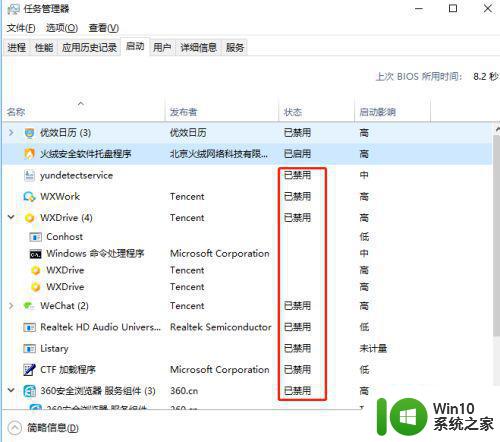
方法二:
1、打开桌面上的【控制面板】,点击【网络和Internet】,然后双击【Internet选项】打开属性。
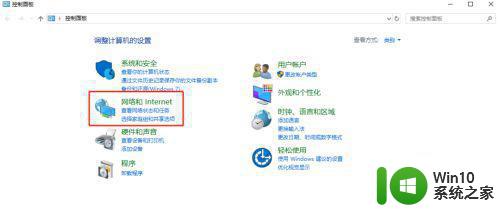
2、在Internet属性窗口中,选择【隐私】选项,然后勾选【启用弹出窗口阻止程序】,再进入下一步【设置】中,将【通知和阻止级别】调整成【阻止绝大多数弹窗】,最后点击右下角确定按钮,这样就可以阻止弹窗广告了。
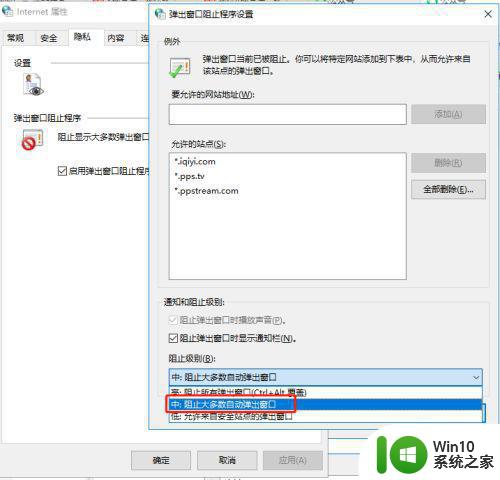
以上就是笔记本如何关闭电脑乱七八糟的弹窗的全部内容,还有不清楚的用户就可以参考一下小编的步骤进行操作,希望能够对大家有所帮助。